Validación de datos
•
0 recomendaciones•47 vistas
El documento describe los pasos para validar datos en Excel, incluyendo seleccionar celdas, ir a la pestaña de validación, seleccionar la categoría de datos a validar como números enteros de 0 a 10 o texto de una lista estática o dinámica, y usar mensajes para guiar al usuario. También cubre cómo crear una lista dinámica seleccionando datos de otra hoja.
Denunciar
Compartir
Denunciar
Compartir
Descargar para leer sin conexión
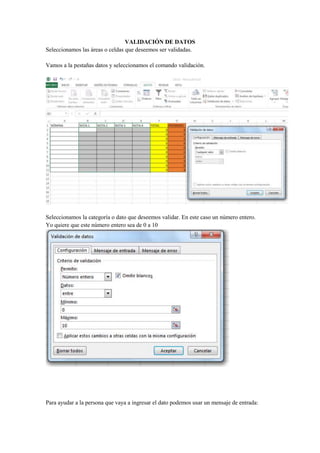
Recomendados
Recomendados
Más contenido relacionado
La actualidad más candente
La actualidad más candente (13)
Destacado
Destacado (20)
2. reconocimiento del ambiente de trabajo de ms word

2. reconocimiento del ambiente de trabajo de ms word
Как малому бизнесу продавать через Интернет свои товары и услуги

Как малому бизнесу продавать через Интернет свои товары и услуги
Similar a Validación de datos
Similar a Validación de datos (20)
Tercera parte diapositivas 35 42 datos (ingreso de datos)

Tercera parte diapositivas 35 42 datos (ingreso de datos)
Validación de datos
- 1. VALIDACIÓN DE DATOS Seleccionamos las áreas o celdas que deseemos ser validadas. Vamos a la pestañas datos y seleccionamos el comando validación. Seleccionamos la categoría o dato que deseemos validar. En este caso un número entero. Yo quiere que este número entero sea de 0 a 10 Para ayudar a la persona que vaya a ingresar el dato podemos usar un mensaje de entrada:
- 2. También podemos usar una opción en la que se muestre el titulo cuando aun así se ingresan datos que no están en nuestra categoría
- 4. También puede validar texto con el mismo procedimiento anterior, en este caso utilizaremos el tipo lista: Esta lista, su origen puede ser estático o dinámico. Si es estática escribimos con cuidado los nombres de cada ciudad sin espacios y separados por punto y coma Ya en nuestras celdas tendremos una lista de únicos datos aceptados
- 5. Aquí no permitirá a Excel ingresar otros datos que no sean esos de la lista. Es por esto que en ciudades, países, etc. se utiliza una lista dinámica. Para crear una LISTA DIMANICA primero en otra hoja de Excel creamos un cuadro con las ciudades: ejemplo:
- 7. Hacemos los mismos pasos anteriores; después en origen seleccionamos los datos de la columna de la hoja 2: Así ya podremos colocar los nombres de las ciudades en nuestra hoja de la lista para que aparezcan en nuestra hoja 1
